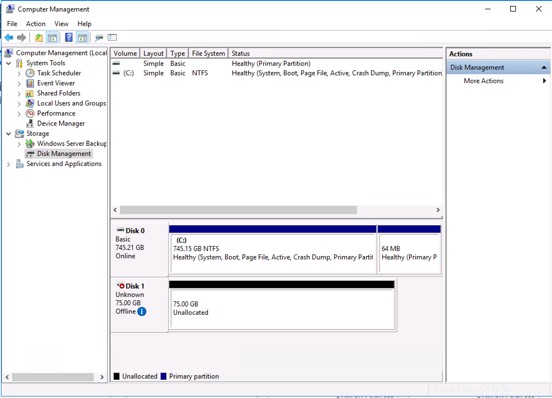Pokud chcete více než 32 GB úložiště, ale nepotřebujete rychlé I/O, které normálně poskytuje server OnMetal, můžete server OnMetal připojit ke svazku Cloud Block Storage. Použití OnMetalserveru s cloudovým blokovým úložištěm je zvláště užitečné pro verze OnMetal Computeand Memory v1.
Tento článek popisuje vytvoření svazku Cloud Block Storage, připojení svazku k serveru a připojení svazku k serveru Microsoft® Windows®.
Poznámka :Než budete moci odstranit server OnMetal, musíte odpojit svazek. Pokyny najdete v části Odpojení a odstranění svazků Cloud Block Storage.
Vytvořit nový svazek Cloud Block Storage
Pokud ještě nemáte svazek Cloud Block Storage, pomocí následujícího postupu vytvořte nový svazek pomocí Cloud Control Panel.
-
Přihlaste se do Cloud Control Panel.
-
V horním navigačním panelu klikněte na Vybrat produkt> Rackspace Cloud .
-
Vyberte Úložiště> Blokovat svazky úložiště .
-
Klikněte na Vytvořit svazek a vyplňte pole.
-
Klikněte na Vytvořit svazek znovu.
Připojení existujícího svazku Cloud Block Storage k serveru
Pomocí následujícího postupu připojte svazek Cloud Block Storage k vašemu serveru OnMetal pomocí Cloud Control Panel. Postup předpokládá, že instance serveru již existuje.
-
Přihlaste se do Cloud Control Panel.
-
V horním navigačním panelu klikněte na Vybrat produkt> Rackspace Cloud .
-
Vyberte Úložiště> Blokovat svazky úložiště .
-
Klikněte na ozubené kolečko vedle svazku, který chcete připojit, a vyberte možnost Připojit svazek .
-
Vyberte server ze seznamu a klikněte na Připojit svazek .
Poznámka: K serveru můžete připojit více než jeden svazek.
Otevře se okno s následujícími informacemi:
# set initiator name echo InitiatorName=iqn.2008-10.org.openstack: ae9f0492-d19d-45d3-9eac-6987b07f145a > /etc/iscsi/initiatorname.iscsi # discover targets for a given portal iscsiadm -m discovery --type sendtargets --portal 10.190.142.197:3260 # connect to the target iscsiadm -m node --targetname=iqn.2010-11.com.rackspace: ae9f0492-d19d-45d3-9eac-6987b07f145a --portal 10.190.142.197:3260 –loginZ tohoto výstupu si všimněte dvou
nodehodnoty, které jsou potřeba k připojení vašeho svazku Cloud Block Storage k serveru Windows OnMetal:targetname(iqn), který je iniciátorem a cílem vašeho svazku, aportalIP adresa a port, což je vaše adresa. V předchozím příkladu mají tyto uzly následující hodnoty:targetname=iqn.2010-11.com.rackspace: ae9f0492-d19d-45d3-9eac-6987b07f145aportal 10.190.142.197:3260
Připojení svazku v systému Windows
S předchozími informacemi proveďte následující kroky:
-
Přihlaste se k instanci Windows jako uživatel s oprávněními správce a otevřete konzolu správy služeb.
-
Vyberte Microsoft iSCSI Initiator Service> Vlastnosti .
-
Nastavte službu tak, aby se spouštěla automaticky, a poté službu spusťte.
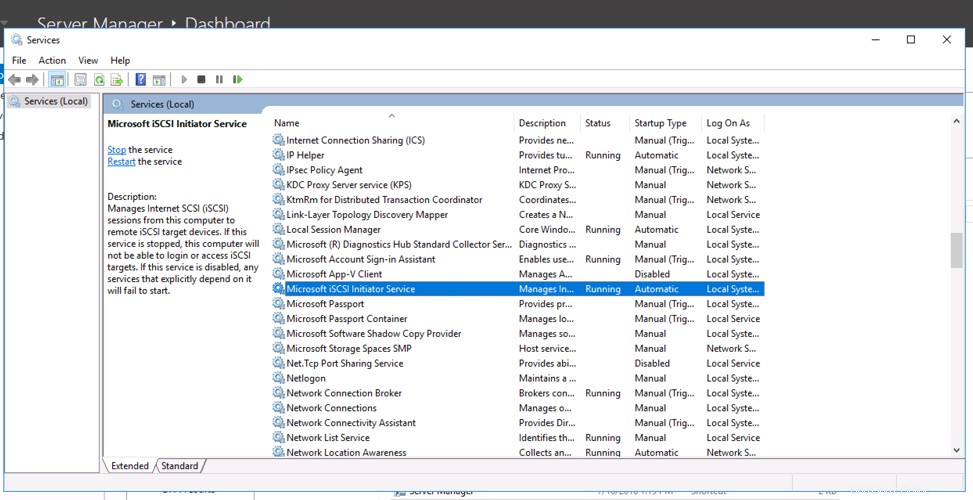
-
Dále otevřete ovládací panel správce výběrem Start ->Ovládací panely -> Nástroje správce .
-
Otevřete iniciátor iSCSI, klikněte na druhou kartu Zjišťování a poté klikněte na Discover Portal .
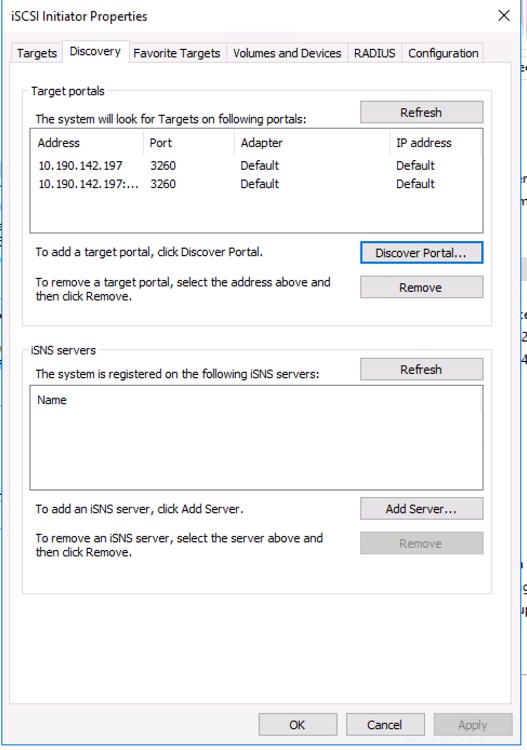
Otevře se okno, kde můžete zadat adresu uzlu Cloud Block Storage.
-
Zadejte IP adresu (
portalIP adresu a port, které jste si poznamenali dříve) a klikněte na OK .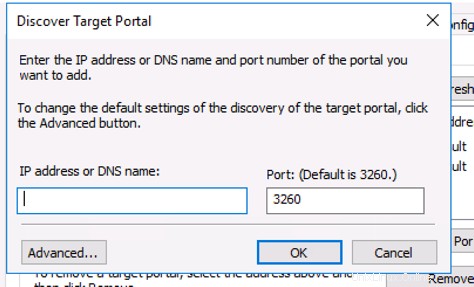
Cílový server se zobrazí v seznamu Zjišťování stránku.
-
Klikněte na Cíle stránku a zadejte cílové ICQ (
targetname, což jste poznamenali dříve).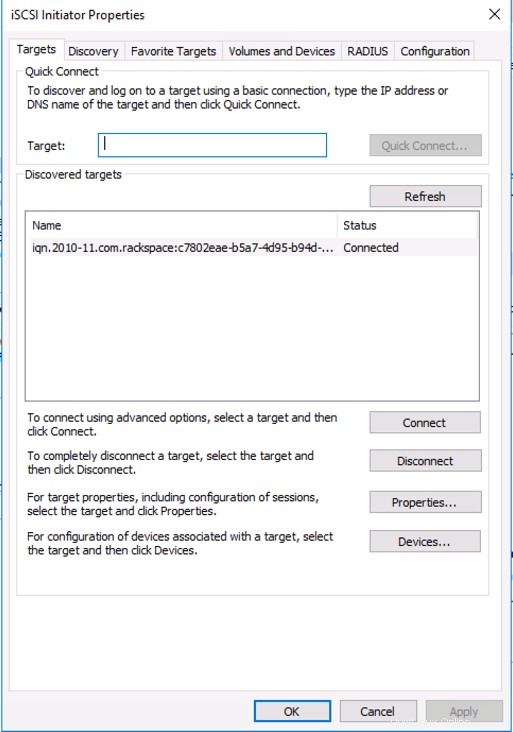
-
V Cíl zadejte cílové IQN hodnota (
targetnamehodnotu, kterou jste si poznamenali dříve), počínajeiqn. Poté klikněte na Rychlé připojení . -
Otevřete ovládací panel správce výběrem Start -> Ovládací panely -> Nástroje správce a klikněte na Správa počítače .
-
Vyberte Úložiště -> Správa disků zobrazíte všechny své disky.
Protože je připojen svazek Cloud Block Storage, je uveden druhý disk, cílový, a lze jej pak připravit a uvést do režimu online.